Los gráficos de barras apiladas son de especial utilidad cuando queremos comparar valores de diferentes categorías con respecto a un total, o comparar los valores entre sí, y ver cómo estas categorías se comportan según un segundo criterio de segmentación. Esta visualización es muy apropiada cuando los nombres de los valores de la variable categórica que determina la segmentación son largos, lo que hace difícil su representación en un gráfico de columnas apiladas.
Para crear este tipo de gráfico basta con arrastrar una medida al estante de columnas. Por ejemplo, arrastremos el campo Amount que representa el importe de cada venta:
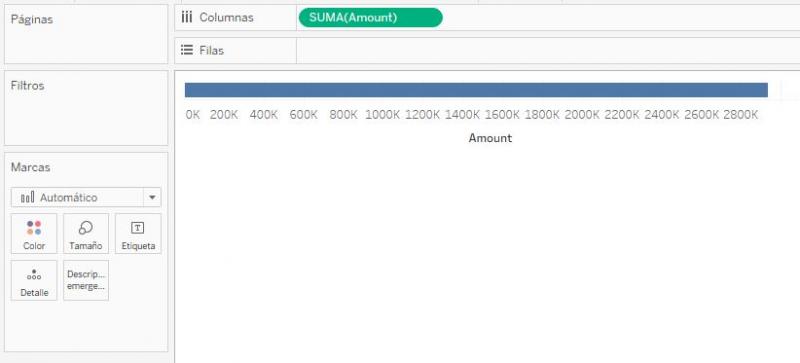
Comprobamos que se muestra una única barra horizontal que muestra el total de ventas (puede apreciarse en la imagen anterior que la función de agregación aplicada por defecto es la suma).
Si arrastramos una dimensión al estante de filas, por ejemplo el campo Marital Status que contiene el estado civil de nuestros clientes, la barra anterior se desglosa en tantas barras como valores tome el nuevo campo:
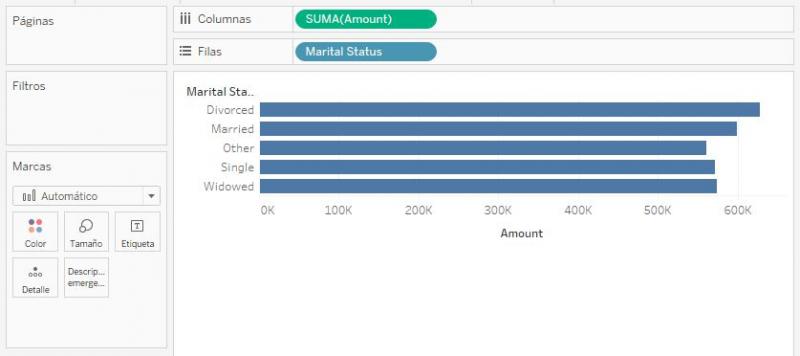
Podemos mostrar una etiqueta junto a cada barra que muestre el valor siendo representado haciendo clic en el botón Mostrar etiquetas de marca situado en la barra superior de herramientas (véase siguiente imagen). También es posible aplicar un color distinto a cada barra arrastrando el campo que queremos que defina el color a la sección Color de la tarjeta de marcas. Por ejemplo, si quisiéramos que cada barra se muestre de un color que dependa del margen de ventas en cada categoría, arrastraríamos el campo Margin (margen de ventas) a dicha sección:
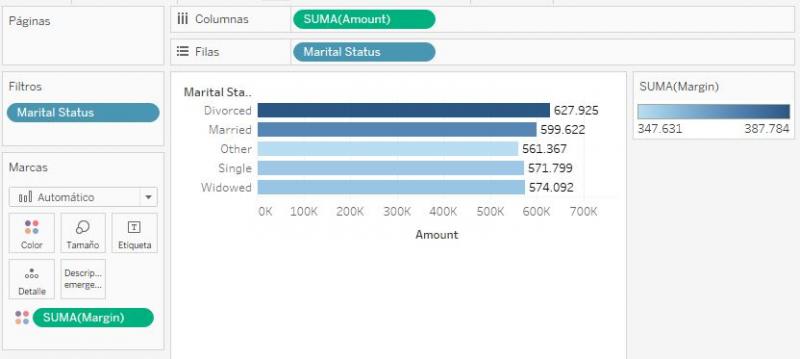
Podemos agregar otra dimensión llevando otro campo a la sección Tamaño de la misma tarjeta. Si llevamos una medida, este nuevo criterio determinará el ancho de cada barra mostrada. Para verlo en funcionamiento vamos a filtrar los datos para que solo muestren las ventas de una ciudad, Ávila, por ejemplo, y llevemos la medida Rating (valoración que recibimos de nuestros clientes) a la mencionada sección Tamaño (filtramos por una ciudad pues el Rating a nivel global no muestra demasiadas diferencias a de un estado civil a otro). Vemos que para la ciudad seleccionada hay notables diferencias de valoración en función del estado civil:
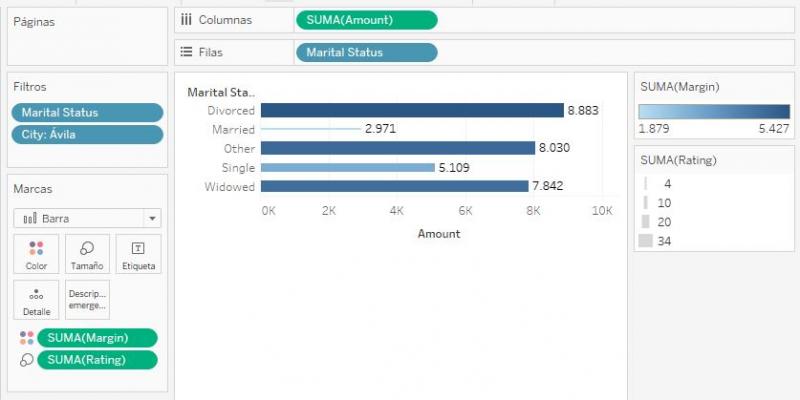
Si, en lugar de llevar una medida, llevamos a la sección Tamaño una dimensión, las barras simplemente se segmentan en tantos bloques como valores tome la dimensión, mostrándose cada bloque de un tamaño diferente. Este tamaño que no está relacionado con la cifra siendo representada, simplemente sirve para tener una idea de la distribución de cada categoría. Por ejemplo, si llevamos el campo Size (tamaño de cada producto vendido) a Tamaño, el resultado es el siguiente:
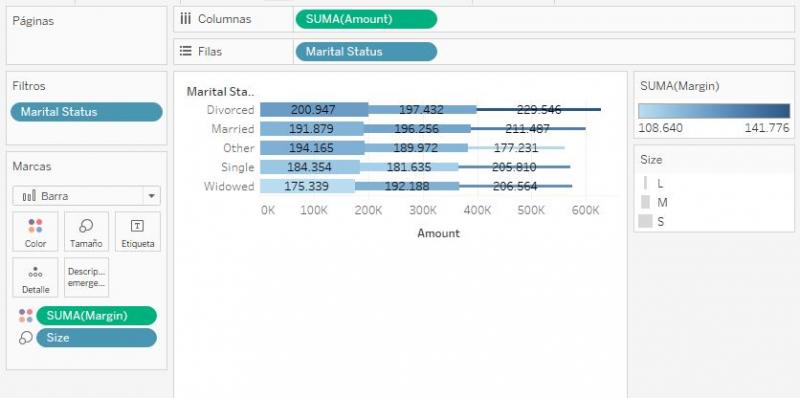
La gráfica muestra una ventana emergente al mover el cursor por encima de cada barra o segmento, ventana que muestra información de los campos involucrados así como de aquellos que hayamos llevado a la sección Descripción Emergente de la tarjeta de marcas. Por ejemplo, si llevamos el campo Units conteniendo el número de unidades vendidas, la ventana emergente mostrará también información sobre esta medida:
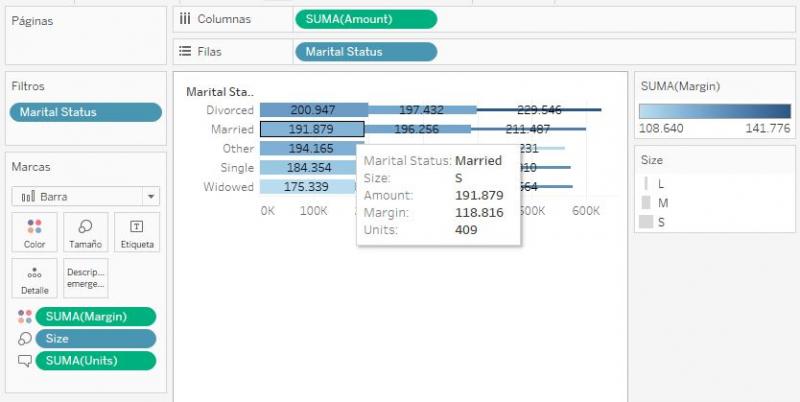
En general se trata de una versátil visualización, que comparte la mayor parte de las herramientas de configuración del resto de objetos visuales de Tableau.